¿Cómo desbloquear iPhone con o sin computadora?
Siempre que tengas un código de bloqueo, Touch ID o FaceID, nadie más podrá acceder a tu iPhone bloqueado sin él. Esto es eficaz para proteger tu dispositivo iOS de los hackers. Sin embargo, también significa que si olvidas el código de acceso de tu iPhone, tu dispositivo también se bloqueará. Si quieres acceder a tu iPhone bloqueado sin código, sigue leyendo para descubrir cuatro formas posibles de hacerlo, con o sin computadora.
Al utilizar el iPhone, el primer paso es desbloquear la pantalla con el código, Touch ID o Face ID. Aunque utilices Touch ID o Face ID la mayor parte del tiempo, tendrás que introducir el código de acceso de tu iPhone todos los días para mantener tu dispositivo seguro. Sin embargo, hay muchas razones para olvidar tu código de acceso. Por ejemplo, cuando estaba en la universidad no utilizaba mi código de acceso muy a menudo o de repente “perdí” la memoria. Si olvidas la contraseña de tu iPhone e introduces una contraseña incorrecta en tu dispositivo cinco veces seguidas, tu iPhone se desactivará y tendrás que esperar un tiempo antes de poder volver a intentarlo. Cuantos más errores cometas, mayor será el retraso.
Si después de varios intentos sigues sin recordar tu código de acceso, la única solución es borrar tu iPhone. Borrar tu iPhone te ayudará a eliminar tu código de acceso, para que puedas restablecer el código de acceso de tu iPhone. Sin embargo, a veces, perderá todos los datos y configuraciones. Hoy voy a compartir contigo cómo desbloquear tu teléfono fácilmente sin contraseña con o sin computadora, ¡échate un vistazo a continuación!
Parte 1: ¿Cómo desbloquear un iPhone sin computadora?
Para acceder a un iPhone bloqueado sin contraseña, podemos utilizar los tres métodos siguientes sin una computadora.
Método 1. Desbloquear iPhone a través de Siri
La primera forma de desbloquear el iPhone es utilizar el conocido Siri, que no requiere un ordenador para acceder a un iPhone bloqueado, y lo mejor de todo, este método no pierde los datos en tu iPhone. Ahora sigue los siguientes pasos:
- En primer lugar, mantén pulsado el botón Inicio para activar Siri en tu iPhone bloqueado. Pregúntale a Siri “¿Qué hora es?”. Luego Siri mostrará la hora local y toca el icono del reloj cuando aparezca.
- A continuación verás la opción Reloj Mundial con pequeños iconos como se muestra. Toca el signo más en la esquina superior derecha. Aparecerá un cuadro de búsqueda. Introduce cualquier texto en el cuadro de búsqueda y luego ‘selecciona todas’ .
- A continuación se te presentarán varias opciones, haz clic en ‘Compartir’ para continuar. Selecciona la App de Mensajes. Aparecerá una ventana de mensaje, introduce cualquier texto en el campo ‘Para’ y pulsa ‘Enviar’.
- Espera unos minutos, pulsa el botón Home y tu iPhone se desbloqueará con éxito.
Pero este método tiene sus limitaciones. Por un lado, sólo funciona en dispositivos con iOS 8.0 a iOS 13. Por otro lado, esta parte no siempre tiene éxito y los procesos de este método son complicados.
Método 2. Desbloquear iPhone a través de Buscar mi iPhone
La función “Buscar mi iPhone” de Apple permite a los usuarios borrar de forma remota toda la información, incluido el código de acceso de tu iPhone. Esta es probablemente la forma más fácil de entrar en un iPhone bloqueado. Sin embargo, para utilizar este método, debes asegurarte de que
- Has iniciado sesión en el iPhone bloqueado con tu ID de Apple y recuerdas la contraseña de tu cuenta.
- Tienes activada la función Buscar mi iPhone en tu dispositivo.
- El iPhone está conectado a la red.
Si necesitas desbloquear tu iPhone, sigue estos pasos para desbloquear tu iPhone sin contraseña:
Paso 1: Ve a iCloud en tu ordenador. Inicia sesión en el sitio web de iCloud con el ID de Apple y la contraseña de tu iPhone bloqueado.
Paso 2: Selecciona “Buscar mi iPhone”, haz clic en “Todos los dispositivos” y selecciona el dispositivo iOS bloqueado. A continuación, hay varias opciones en la pantalla, incluyendo “Reproducir sonido”, “Modo Perdido” y “Borrar iPhone”.
Paso 3: Finalmente, haz clic en la opción ‘Borrar iPhone’ para borrar tu iPhone.
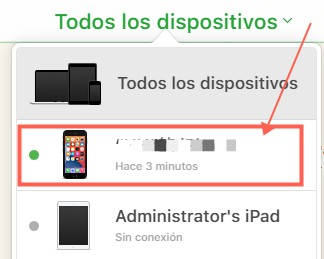
Selecciona “borrar” para desbloquear iPhone sin iTunes
Método 3. Desbloquear iPhone por borrar iPhone
Cuando el iPhone se desactiva después de introducir el código de acceso varias veces, puede utilizar este método para tener la opción de borrar el iPhone en la pantalla del dispositivo.
Paso 1: Intenta introducir la contraseña incorrecta cinco veces en tu iPhone hasta que aparezca la pantalla “[Dispositivo] no está disponible” y el dispositivo te pida que vuelvas a intentarlo más tarde.
Paso 2: Cuando puedas, sigue introduciendo el código de acceso hasta que aparezca la pantalla “Bloqueo de seguridad” y veas la opción de borrar [Dispositivo] en la esquina inferior de la pantalla.
Paso 3: A continuación, vuelva a hacer clic en Borrar [Dispositivo] para confirmar la acción y eliminar permanentemente todos los datos y configuraciones.
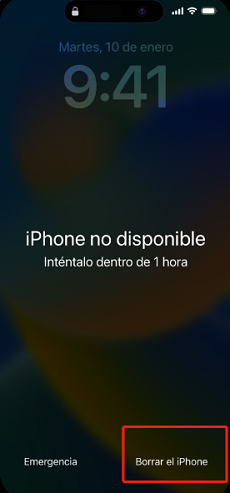
Desbloquear iPhone por borrar iPhone
Parte 2: ¿Cómo desbloquear iPhone en la computadora sin iTunes?
Todos los métodos anteriores no requieren el uso de un ordenador, pero si no te gusta ninguno de estos métodos, ¿hay otra manera fácil y eficiente? ¡Por supuesto, en lugar de luchar para averiguar cómo desbloquear el iPhone sin un código de acceso, ¿por qué no utilizar esta manera fácil de desbloquear el iPhone utilizando una computadora? He puesto este método en último lugar porque tiene una serie de ventajas que no tienen los tres métodos anteriores. La más obvia es la facilidad de uso de esta herramienta AnyUnlock. En sólo 5 sencillos pasos podrás acceder a tu iPhone bloqueado sin ningún impedimento.
- Capaz de desbloquear el código de acceso de iPhone/iPad/iPod de forma segura y rápida en la computadora sin usar iTunes.
- Desbloquee el código de acceso de 4 o 6 dígitos, Touch ID, Face ID, etc.
- Capacidad para omitir el bloqueo de activación en iPhone/iPad, eliminar ID de Apple.
- Compatible con todos los modelos de iPhone y versiones de iOS.
¡Ahora descarga AnyUnlock en tu ordenador o Mac y prueba las funciones! Si quieres desbloquear tu iPhone, sigue los siguientes pasos:
Paso 1: En primer lugar, inicia AnyUnlock en tu ordenador y conecta tu iPhone al ordenador con un cable USB en todo el proceso. Haz clic en la función de Desbloquear Pantalla.

El programa AnyUnlock para desbloquear iPhone
Paso 2: Una vez que tu dispositivo iOS sea reconocido por AnyUnlock con éxito, se mostrará la siguiente interfaz. A continuación, haz clic en el botón “Empezar Ahora”.
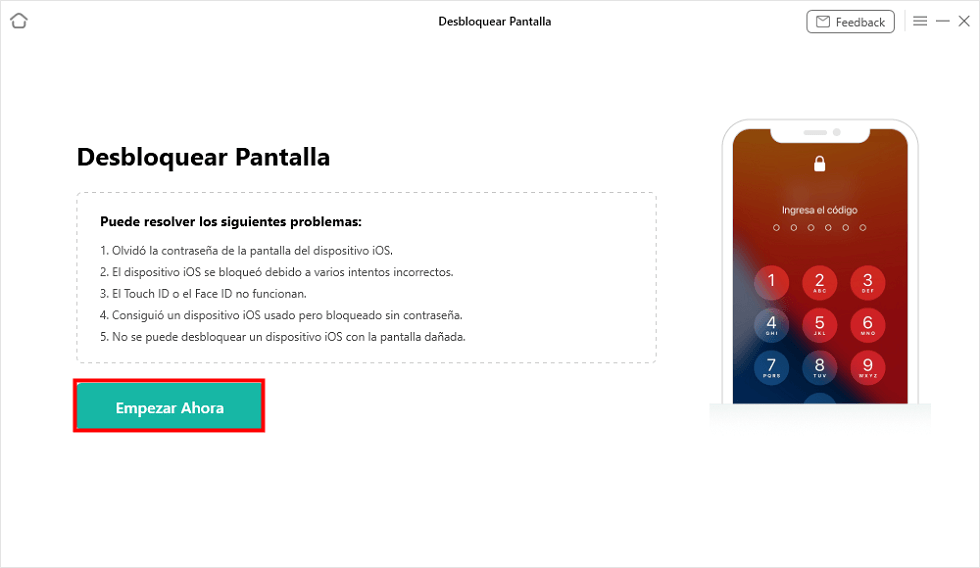
Haga clic en Empezar Ahora para desbloquear un iPhone con contraseña
Paso 3: Haga clic en Descargar para descargar el firmware correspondiente a su computadora y espere un momento hasta que se complete la descarga.
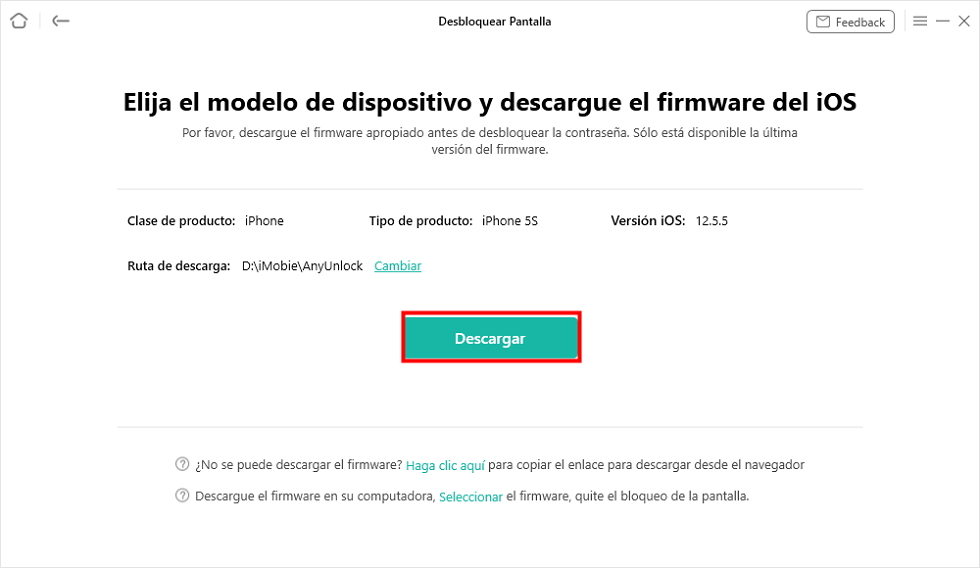
Descargar un firmware
Paso 4: Una vez descargado, haz clic en Desbloquear Ahora directamente.

Haga clic en botón Desbloquear Ahora
Paso 5: Después de seleccionar la opción “Desbloquear ahora”, AnyUnlock empezará a eliminar el código de acceso de la pantalla automáticamente. Mantén tu dispositivo conectado al ordenador mediante el cable USB durante el proceso de desbloqueo. Dentro de unos minutos, tu iPhone se desbloqueará con éxito.

Se desbloquea el dispositivo iOS con éxito
Conclusión
Este artículo es acerca de cómo desbloquear un iPhone mientras se utiliza un ordenador o no. Vamos a hacer una breve conclusión. AnyUnlock es la forma más rápida de entrar en un iPhone bloqueado. Te recomiendo que lo utilices, ya que no causa ninguna pérdida de datos en tu iPhone y no requiere conocimientos técnicos para desbloquear ningún iPhone. Sin embargo, todos los métodos mencionados anteriormente son fáciles de usar y también se puede utilizar Buscar mi iPhone para entrar fácilmente en un iPhone bloqueado si has activado la función Buscar mi iPhone en tu dispositivo. Puedes elegir el método que prefieras para resolver tu problema.
Producto-relacionado preguntas? Contacta nuestro equipo de soporte para soluciones rápidas >


